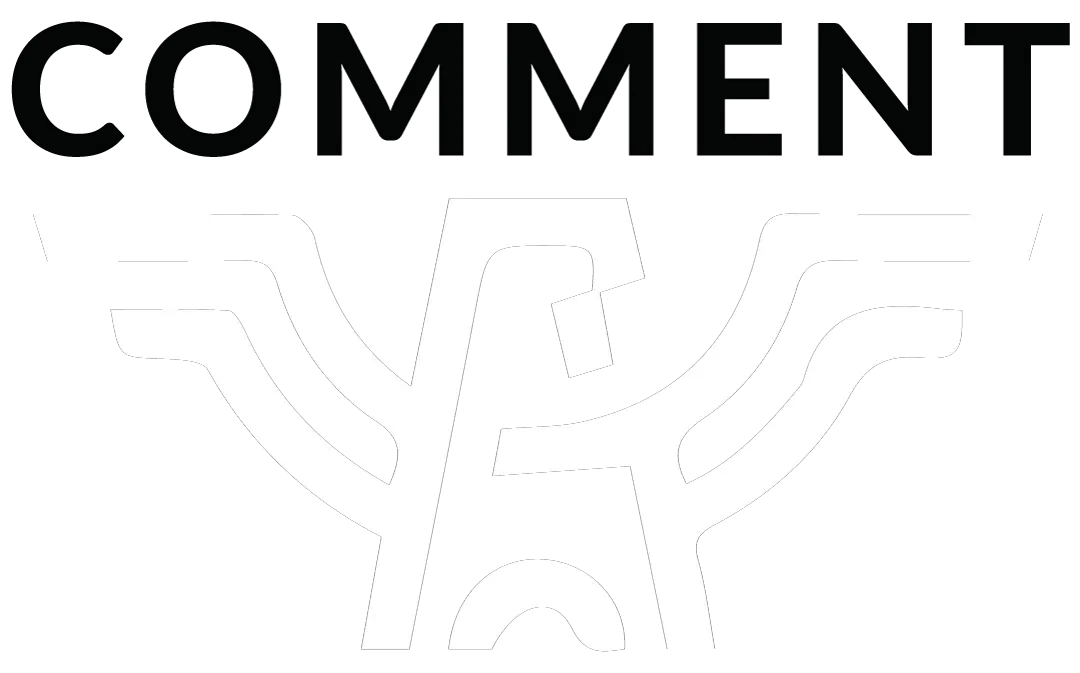Cet article explique comment bloquer un utilisateur sur Snapchat pour iOS ou Android, ce qui se passe lorsque vous le faites, et les alternatives pour bloquer quelqu’un.
Vous pouvez également aimer
>> Comment bloquer ou débloquer quelqu’un sur Snapchat
>> comment savoir si quelqu un nous a bloqué sur snapchat
>> comment parler a quelqu’un qui nous a bloquer sur snapchat
Comment bloquer un utilisateur sur Snapchat
comment bloquer quelqu’un sur snap
Vous pouvez bloquer quelqu’un sur Snapchat en cinq étapes simples.
- Ouvrez l’application Snapchat et trouvez l’utilisateur que vous voulez bloquer en accédant à l’onglet des conversations (marqué par l’icône de la bulle en bas) ou en appuyant sur la fonction de recherche en haut (marquée par l’icône de la loupe en haut). Saisissez ensuite son nom dans une recherche.
- Appuyez sur l’utilisateur pour ouvrir une conversation avec lui.
- Appuyez sur l’icône de menu dans le coin supérieur gauche de l’onglet de conversation.
- Appuyez sur Bloquer dans la liste des options de menu affichées.
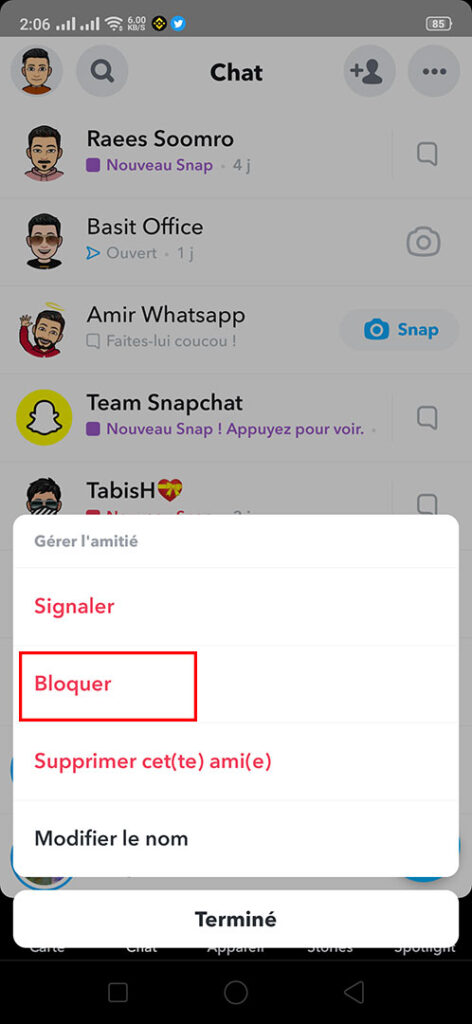
- Confirmez que vous voulez bloquer l’utilisateur en appuyant sur le bouton Bloquer dans la boîte de confirmation.
Que se passe-t-il lorsque vous bloquez quelqu’un sur Snapchat ?
Lorsque vous bloquez un utilisateur sur Snapchat, vous empêchez cet utilisateur de vous joindre ou de vous trouver. Pour lui, votre activité et votre compte Snapchat n’existent pas.
Un utilisateur bloqué ne peut rien faire de ce qui suit :
- S envoyer des photos ou des vidéos à lui-même.
- Entamer une conversation avec vous.
- Voir vos histoires.
- Trouver votre compte s’il vous cherche.
Si vous bloquez quelqu’un sur Snapchat, cette personne le saura-t-elle ?
Snapchat n’envoie pas de notification à un utilisateur que vous avez bloqué. Cependant, l’utilisateur en question peut se douter par lui-même qu’il a été bloqué, en remarquant que son activité et son compte ont disparu.
La seule façon pour un utilisateur de confirmer que vous l’avez bloqué est d’utiliser un autre compte Snapchat non bloqué pour chercher et trouver votre compte.
Alternatives au blocage d’utilisateur sur Snapchat
Le blocage est la méthode la plus extrême pour restreindre le contact avec un autre utilisateur. Cependant, il existe d’autres méthodes moins restrictives.
Utilisez la fonction « Ne pas déranger
Il s’agit de la méthode alternative au blocage la moins restrictive, qui réduit au silence toutes les notifications des amis ou des groupes. Lorsque vous activez la fonction « Ne pas déranger » pour un ami, celui-ci peut toujours vous envoyer des photos et des chats. Vous ne serez simplement pas dérangé par une notification à chaque fois qu’il le fera.
Il s’agit d’une excellente alternative à la désactivation des notifications de l’application lorsque vous souhaitez rester ami avec des utilisateurs tout en conservant les notifications pour des amis et des groupes spécifiques.
Pour accéder à l’option Ne pas déranger, il suffit d’appuyer sur un ami pour ouvrir une conversation, d’appuyer sur l’icône du menu et d’appuyer sur Ne pas déranger dans la liste du menu.
Suppression d’un utilisateur de la liste d’amis.
En supprimant un utilisateur, vous le retirez de la liste des amis et vous n’êtes plus en contact avec lui. Il peut toujours voir votre compte et les histoires publiques que vous publiez. Il peut également être en mesure de vous envoyer des instantanés et des chats, en fonction de vos paramètres de confidentialité.
La suppression d’un utilisateur est idéale si vous souhaitez contacter vos amis et partager des histoires privées avec eux, tout en restant ouvert au partage de contenu public avec des personnes non amies.
Pour supprimer un utilisateur de vos amis, touchez un ami pour ouvrir une discussion. Appuyez ensuite sur l’icône de menu, puis sur Supprimer l’ami dans la liste de menus.
Modifiez les paramètres de confidentialité pour que seuls vos amis puissent vous contacter.
Si un utilisateur qui n’est pas votre ami vous envoie des photos, essaie de chatter avec vous ou regarde vos histoires que vous ne voulez pas qu’il voie, modifiez les paramètres de confidentialité pour qu’il ne puisse pas vous contacter. Cette alternative va de pair avec la suppression des utilisateurs de votre liste d’amis.
Snapchat vous permet de choisir si vous voulez que tout le monde (amis et non-amis) ou seulement vos amis puissent vous contacter et voir vos histoires.
- Pour modifier ces paramètres, appuyez sur l’icône de profil dans le coin supérieur gauche de l’application.
- Appuyez sur l’icône de l’engrenage pour accéder aux paramètres et faites défiler la page jusqu’à la section Qui peut le faire.
- Appuyez sur Me contacter et sélectionnez Mes amis pour que seuls vos amis puissent vous envoyer des instantanés ou des chats.
- Revenez en arrière, appuyez sur Afficher mon historique et sélectionnez Mes amis. Vous pouvez également appuyer sur Personnalisé pour créer un filtre de confidentialité personnalisé afin que certains amis ne puissent pas voir vos histoires.